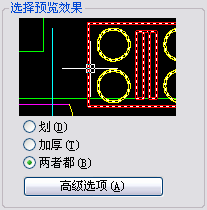可以控制选择对象的几个方面(例如是先输入命令还是先选择对象、拾取框光标的大小以及选定对象的显示方式)。
对于使用“选择对象”提示的命令,可以
- 先输入命令,然后选择对象
- 先选择对象,然后输入命令
还可以选择
- 在选择时是否预览要选择的对象
- 是否亮显选定对象
- 如何定义选择区域,如何创建选择集
先选择命令
使用编辑命令时,将显示“选择对象”提示,并且十字光标将替换为拾取框。响应“选择对象”提示有多种方法:
- 一次选择一个对象。
- 单击空白区域并拖动光标,以定义矩形选择区域。
- 输入选择选项。输入 ? 以显示所有选择选项。
- 结合多种选择方法。例如,要选择绘图区域中的大多数对象,请先选择所有对象,然后删除不想选择的对象。
- 输入 'filter,使用命名选择过滤器。加单引号可以使命令以透明方式运行。
先选择对象
启动命令之前,可以使用两种方法中的一种选择对象:
- 使用 SELECT 命令并输入 ? 显示所有选择选项。所有选定对象都被置于“上一个”选择集中。要使用“上一个”选择集,请在任何后续命令的“选择对象”提示下输入 p。
- 打开“先选择后执行”后,在输入命令(例如 MOVE、COPY 或 ERASE)之前,需要先在“命令”提示下选择对象。使用此方法只能通过逐个单击或使用自动选择来选择对象。
- 输入 qselect 以过滤选择。然后在任意后续命令的“选择对象”提示下输入 p。
亮显要选择的对象
拾取框光标移动到这些对象上时,它们将亮显,这样就可以预览单击选择的对象。
指定区域以选择多个对象时,区域的背景将变得透明。
默认情况下,这些选择集预览效果处于打开状态。可以将它们关闭或修改选择集预览的外观(“选项”对话框中的“选择”选项卡)。将 PICKBOX 系统变量设置为 0 后,对象的选择集预览不可用。
控制选定对象的外观
默认情况下,选定对象将以虚线显示。可以通过将 HIGHLIGHT 系统变量设置为 0 来加快程序运行速度。关闭选择亮显并不影响选定对象上的夹点。
设置默认选择方法
“选项”对话框的“选择”选项卡上的选项用于控制默认选择方法:
- 使用选择集预览和选择区域效果可预览选择。
- 在输入命令(先选择后执行)之前或之后选择对象。(PICKFIRST)
- 按 SHIFT 键将对象附加到选择集。(PICKADD)
- 单击并拖动以创建选择窗口。否则必须单击两次来定义选择窗口的角点。(PICKDRAG)
- 单击空白区域后,将自动启动“窗口”或“交叉”选择。否则,必须输入 c 或 w 来指定窗口交叉选择。(PICKAUTO)
- 修改拾取框大小。(PICKBOX)
- 选择编组中的一个对象即选择了该编组中的所有对象。
- 选择图案填充时,边界即包含在选择集中。